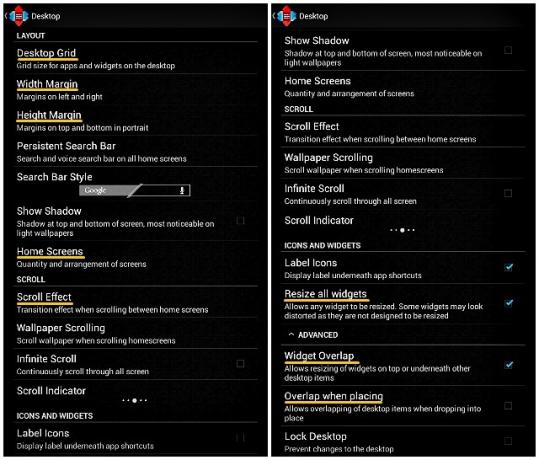Reklama
Krásna a dobre naplánovaná domáca obrazovka na tablete s Androidom alebo v smartfóne nie je len skvelá na pohľad, ale je aj funkčne efektívna. Preto je dobré stráviť nejaký čas vytvorením jedného pre seba.
Minulý týždeň som sa rozhodol, že budem mať nádhernú domácu obrazovku, ktorá nahradí predvolenú, ktorú som tak dlho nalepil. Tu je podrobný pohľad na celý proces. Ak ho budete postupovať krok za krokom, môžete pre svoje zariadenie získať rovnakú pútavú domovskú obrazovku a Naučte sa experimentovať s viacerými návrhmi receptov.
Krok 1: Hunt pre recept na domácej obrazovke
Ako východiskový bod potrebujete šablónu, na ktorej by ste mohli založiť svoju domovskú obrazovku. Toto môže byť najťažšia časť procesu: so stránkami a stránkami úžasných vzorov online je ťažké vybrať iba jednu.
Existuje niekoľko webových stránok, ako je MyColorScreen a deviantART kde nájdete peknú šablónu domovskej obrazovky. MyColorScreen sa zdal byť najobľúbenejší zo všetkých, takže som sa rozhodol vyhľadávať tam.
Po hodinách hľadania dokonalého dizajnu receptúry som konečne vybral jeden (a tajne pár ďalších), aby som začal. Volá sa Retrotiles [Už nie je k dispozícii] a našiel som to v Obrazovky dňa časť webovej stránky.
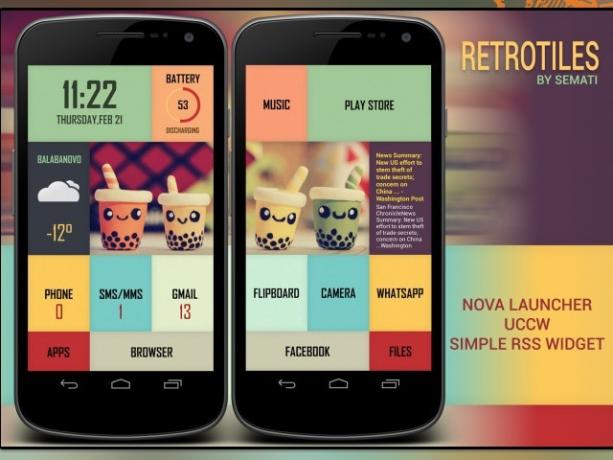
Musel som preskočiť niekoľko návrhov, ktoré sa mi páčili, pretože vyžadovali platené verzie niektorých aplikácií a widgetov. Bol som si celkom istý, že budem v pokušení vyskúšať rôzne návrhy každých pár dní, takže som si vybral recept, ktorý je založený iba na bezplatných aplikáciách.
Krok 2: Zhromaždite požadované prísady
Návrhové recepty sa vykonávajú pomocou jednej alebo viacerých aplikácií a miniaplikácií. Na webovej stránke MyColorScreen sú zvyčajne požadované zložky na domácej obrazovke uvedené spolu so snímkami obrazovky návrhu. Niekedy ich nájdete v sekcii komentárov. Tapety a ďalšie konštrukčné prvky poskytuje projektant. Ak nie, môžete požiadať návrhára, aby ich zdieľal.
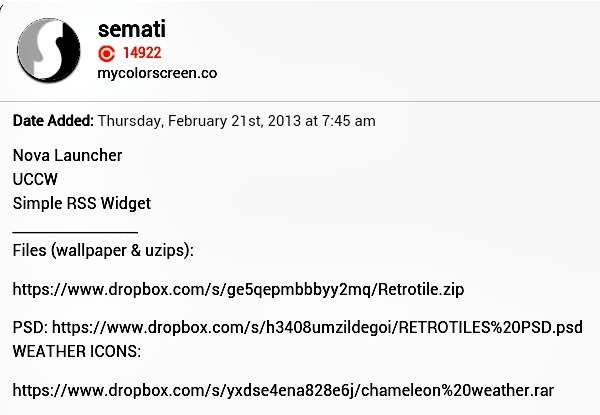
Keďže so mnou obnovujete tento návrh, budete potrebovať tapetu a widgety, ktoré návrhár odovzdal do Retrotile a Počasie Chameleon archívy. Najlepšie je tieto archívy stiahnuť do počítača, extrahovať ich obsah do priečinkov a potom ich preniesť do zariadenia pomocou dátového kábla alebo služby zdieľania súborov. Ak máte účet Dropbox, náš Sprievodca schránkou Čo je Dropbox? Príručka používateľa neoficiálneho DropboxuČo je Dropbox a ako sa používa? Naša používateľská príručka Dropboxu vysvetlí všetko, čo potrebujete vedieť, aby ste mohli začať. Čítaj viac vám povie, čo potrebujete vedieť o prístupe k súborom z ľubovoľného zariadenia vrátane zariadenia so systémom Android.
Archívy si tiež môžete stiahnuť priamo do svojho zariadenia a extrahovať ich pomocou a správca súborov s podporou archívu 3 málo známe aplikácie pre Android na usporiadanie súborov a priečinkovStále hľadáte dobrého správcu súborov pre svoje zariadenie s Androidom? Možno je na čase vyskúšať niektoré z menej známych možností. Čítaj viac , ale ak neviete, kde začať, môže to byť zložité a zbytočne časovo náročné.
Musíte tiež nainštalovať Nova Launcher, Ultimate Custom Widget (UCCW)a Jednoduchý RSS Widget z Obchodu Google Play.
Krok 3: Spustite varenie
Začnime najprv prípravou tapety. Ak si všimnete vyššie uvedenú snímku obrazovky šablóny Retrotiles, uvidíte, že existujú dve domovské obrazovky z ktorých prvá ukazuje ľavú polovicu pôvodnej tapety a druhá obrazovka pravú napoly.
Nájdete pôvodnú tapetu, Retrotile wallpaper.jpg, v priečinku Retrotile, ktorý ste stiahli. Tapeta má rozmer 1440 × 1280, takže každá z rozdelených tapiet musí byť 720 × 1280. Tieto rozmery sa môžu líšiť v závislosti od rozlíšenia displeja vášho zariadenia. Ak sa chcete uistiť, že tapety dokonale zapadajú na obrazovku vášho zariadenia, musíte ich najprv nastaviť na správnu veľkosť.
Vyhľadajte na webe špecifikácie vášho modelu zariadenia a poznačte si rozlíšenie, ktoré je tam uvedené. Potom pomocou editora obrázkov zmeňte pôvodnú tapetu na výšku displeja zariadenia. Šírku zatiaľ nemeňte manuálne. Nechajte mierku úmerne so zmenou výšky.
Rozlíšenie displeja môjho tabletu sa ukázalo byť 600 × 1024, takže pri použití PicMonkey, Zmenil som veľkosť tapety nastavením výšky na 1024. To automaticky znížilo šírku na 1152, pričom pomer výšky a šírky zostal konštantný.
Aby som vytvoril tapety pre dve obrazovky, dvakrát som orezal upravenú tapetu (1152 × 1024) na 600 × 1024, samostatne tak, že jedna z nich sa podobala prvej obrazovke šablóny a druhá sa podobala druhá obrazovka. Na rozdelenej snímke nižšie je obrázok vľavo konečnou tapetou prvej domovskej obrazovky a obrázok vpravo je konečnou tapetou druhej domovskej obrazovky.
Aby sa proces úpravy tapety stal ľahším a pohodlnejším, je dobré používať potrebné počítače na vykonanie potrebných zmien.

Ak rozmery vášho zariadenia presahujú rozmery tapety, môžu sa na obrazovke zariadenia zobraziť roztiahnuté / zdeformované.
Hádzať pár vylepšení
Spúšťacie aplikácie Transformujte svoj Droid: 5 nosičov, aby ste nahradili ten, ktorý prišiel s telefónomSpúšťače Android sú skvelým spôsobom, ako okoreniť vašu domovskú obrazovku novou grafikou a novými funkciami. Pre nezainteresovaných by ste mali vedieť, že váš telefón už má svoj vlastný spúšťač zásob, ale skladom ... Čítaj viac tvoria hlavnú zložku receptov na domácu obrazovku. Budeme používať Nova.
Ak chcete zobraziť novú obrazovku, zvnútra Nova stlačte dlho domácu obrazovku Pridať na domovskú obrazovku Ponuka. Klepnutím na ikonu kľúča v tejto ponuke otvoríte ikonu Nové nastavenia na obrazovke, na ktorej bude jasno sfarbená správa vyzvať na nastavenie Nova ako predvoleného spúšťača. Klepnite na túto správu a vyberte položku Nova Launcher na zmenu. V Nové nastavenia> Dok obrazovka, uistite sa, že Povoliť dok nie je začiarknuté.
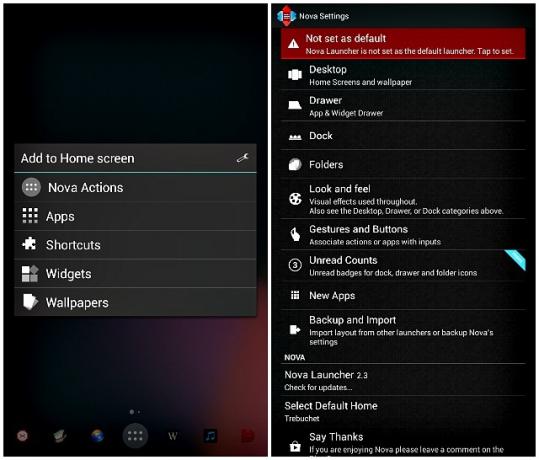
Ďalej prejdite z Nové nastavenia na Pracovná plocha> Pracovná mriežkaa vykonajte nasledujúce zmeny:
- Nastavte veľkosť mriežky na 8 × 6
- Nastavte dve úvodné obrazovky, cez ktoré sa môžete posúvať
- Skontrolujte, či je šírka, výška a efekt posunu nastavené na nikto
- Skontrolovať Zmena veľkosti všetkých miniaplikácií a Miniaplikácia sa prekrýva zaškrtávacie políčka
- Zrušte začiarknutie políčka Pri umiestňovaní sa prekrývajú checkbox
Použiť tapety pridať nejaké farby
Pretože funkcia Nova Launcher, ktorá spočíva v tom, že dokáže na každej obrazovke zobraziť jedinečnú tapetu, nefungovala, nainštalovala som Multipicture Live Wallpaper aby sme to dosiahli, a opísal som tu tento postup.
Prejdite na Pridať na plochu> Tapety. Posuňte obrazovku doľava a otvorte ju Živá tapeta MultiPicture z novej obrazovky. Teraz skočte na Nastavenia> Bežné nastavenia> Pomer orezania a veľkosti a zabezpečiť, aby Prispôsobiť na celú obrazovku je vybraná možnosť. Návrat na stránku nastavenie a pomocou nasledujúcich troch krokov aplikujte tapetu na prvú obrazovku.
- Pridajte jednotlivé nastavenia> Vyberte obrazovku> 1> Ok
- Nastavenia obrazovky 1> Zdroj obrázka> Jeden obrázok. Cez Kompletná akcia pomocou vyberte správcu súborov a otvorte miesto, kde ste uložili orezané tapety. Vyberte tú, ktorú sme odložili na prvú obrazovku.
- Stlačte tlačidlo Späť, až kým sa nezobrazí vybratý obrázok tapety s možnosťami nastavenie a Nastaviť pozadie na spodku. Klepnite na Nastaviť pozadie.
Ak chcete použiť druhú tapetu, zopakujte tieto tri kroky výmenou 1 a Nastavenia obrazovky 1 s 2 a Nastavenia obrazovky 2 a nezabudnite zvoliť druhú tapetu namiesto prvej.
Pridajte widgety do mixu
Po nastavení spúšťača je čas na konfiguráciu jednu alebo viac miniaplikácií Vytvorte krásne widgety na prispôsobenie svojho Droida [Android 2.2+]Ak má vlastník smartfónu jednu vec, rád prispôsobí svoj telefón tak, aby bol v poriadku. To zahŕňa témy, tapety a výber aplikácií a widgetov, ktoré sa majú zobraziť na ... Čítaj viac zobrazte svoje obľúbené aplikácie a odkazy na ploche. Začnime umiestnením miniaplikácie dátum a čas.
- Prejdite na Pridať na plochu> Miniaplikácie> UCCW. Ako vidíte v zobrazenom zozname, widgety UCCW majú rôzne veľkosti mriežky. Tieto widgety môžete zmeniť na cestách.
- Vyzdvihnúť UCCW (4 × 2), pretože zobrazenie dátumu a času vyžaduje widget 4 × 2. Potom budete presmerovaní na obrazovku UCCW, ktorá obsahuje zoznam naposledy použitých miniaplikácií. Keďže miniaplikáciu dátum a čas zobrazujete prvýkrát, budete ju musieť vybrať zo zdrojového priečinka. Ak to chcete urobiť, klepnite na UZIP v pravom hornom rohu a prejdite do priečinka Retrotile, ktorý ste stiahli na začiatku tohto cvičenia. vybrať retrotile time.uzip a miniaplikácia dátum a čas sa okamžite objaví na domovskej obrazovke.
- Ak chcete zväčšiť alebo zmenšiť veľkosť miniaplikácie tak, aby lepšie vyhovovala, stačí stlačiť miniaplikáciu tam, kde spočíva na domácej obrazovke, klepnite na resize sa zobrazí, a podľa potreby potiahnite úchytky na zmenu veľkosti.
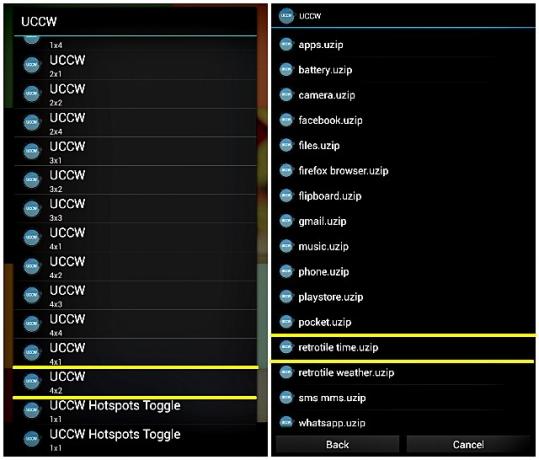
Celý tento postup platí pre všetky widgety UCCW a požadované súbory (vo formáte uzip) sú pomenované po zodpovedajúce widgety, preto nebudete mať problém nastaviť zostávajúce widgety tak, ako je to vysvetlené vyššie. Poznačte si nižšie uvedené veľkosti miniaplikácií, aby ste z nich mohli vybrať tie správne Miniaplikácie Ponuka.
- Batéria, hudba, telefón, SMS / MMS, Gmail, flipboard, fotoaparát, WhatsApp - 2 × 2
- Obchod Play - 4 × 2
- Počasie - 2 × 4
- Aplikácie, súbory - 2 × 1
- Prehliadač, Facebook - 4 × 1
Ak chcete nastaviť miniaplikáciu Simple RSS na druhej obrazovke, prejdite na Widgety> Jednoduchý RSS Widget. Po zobrazení miniaplikácie na obrazovke klepnite na ikonu kľúča vpravo dole v miniaplikácii a spravujte informačné kanály, vzhľad a nastavenia miniaplikácie. Ak chcete, aby sa pozadie informačného kanála javilo priehľadné, prejdite na Nastavenia vzhľadu> Pozadie, a nastaviť alpha hodnota na nulu.
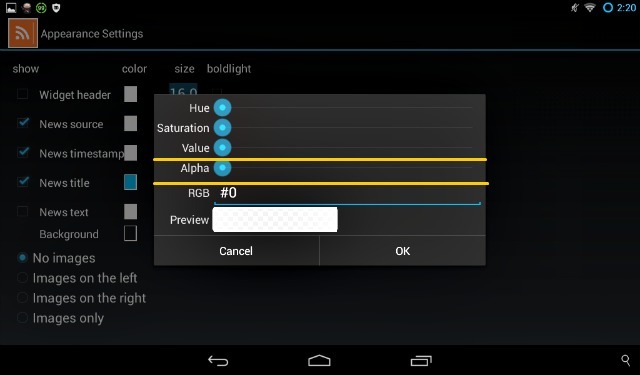
Zobrazenie neprečítaného počtu pre aplikácie, ako je Gmail, je možné iba v prémiovej verzii aplikácie Nova Launcher. Keď teraz používame bezplatnú verziu, môžete vidieť sadu pomlčiek, kde sa má počítať neprečítaný počet.
Ak narazíte na problémy pri nastavovaní widgetov, Erezov článok o Nastavenie widgetu UCCW Vytvorte úvodnú obrazovku svojich snov pomocou super prispôsobiteľného widgetu UCCW [Android]Jednou z najväčších silných stránok systému Android je prispôsobiteľnosť. Dokonca aj bez zakorenenia zariadenia alebo inštalácie vlastnej pamäte ROM môžete urobiť niekoľko neuveriteľných vecí, aby ste svoj telefón nastavili tak, aby bol ... Čítaj viac vám môžu pomôcť dostať sa späť na správnu cestu.
Krok 4: Sezóna a servírovanie
Neexistuje pravidlo, ktoré hovorí, že musíte postupovať podľa receptu k T. Obrazovku môžete vylepšiť tak, že k nej pridáte ďalšie miniaplikácie a aplikácie jedným z dvoch spôsobov:
- Presuňte svoje obľúbené aplikácie zo zásuvky na plochu na domovskú stránku alebo vyberte možnosti mimo UCCW Pridať na plochu> Miniaplikácie Ponuka. Rozhodol som sa pridať vyhľadávací panel na druhú obrazovku.
- Pridajte nové widgety UCCW, aby ste nahradili tie, ktoré nepotrebujete. Napríklad, keďže som nepotreboval widgety Telefón a SMS / MMS, nahradil som ich dvoma obľúbenými aplikáciami, vreckový a spisovateľ. Podobným spôsobom môžete podľa potreby vytvoriť nové widgety.
Vytvorenie nového widgetu
- Prejdite na Zásuvka na aplikáciu> UCCW a klepnite na Otvorené na hornom paneli obrazovky aplikácie.
- vybrať Otvorte uzip z rozbaľovacej ponuky. Ak sa v tejto chvíli zobrazí výzva na prepísanie možnosti, kliknite na tlačidlo Áno pokračovať.
- Ak sa priečinok Retrotile neotvorí automaticky, vyberte z neho priečinok. Nerobte si starosti s prepísaním ničoho, pretože práve vytvárate kópiu. Vyberáme existujúci súbor, aby nový widget zdedil vzhľad šablóny zo šablóny. Vybral som si phone.uzip z priečinka.
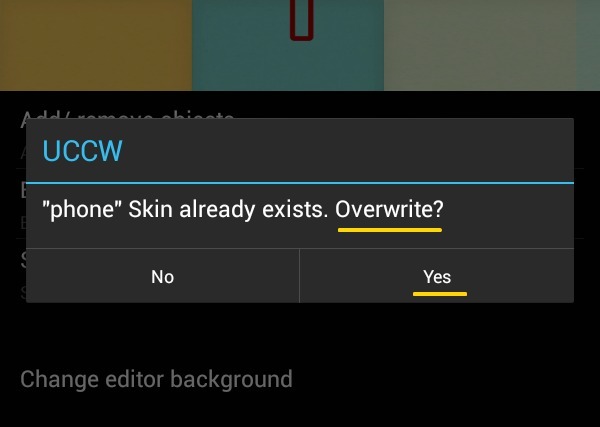
- Výberom súboru uzip sa dostanete späť na hlavnú obrazovku UCCW so zobrazenými nastaveniami pre zvolený widget.
- Prejdite na Úpravy objektov> Statický text, prejdite nadol do dolnej časti obrazovky a upravte ikonu text zadajte názov aplikácie, ktorá sa má zobraziť. Pretože som chcel vytvoriť widget pre Pocket, nahradil som ho telefón s vreckový.
- Vráťte sa na predchádzajúcu obrazovku a prejdite na Hotspoty> Hotspoty 1>App. Vyberte aplikáciu, pre ktorú chcete vytvoriť nový widget. Vybral som aplikáciu Pocket.
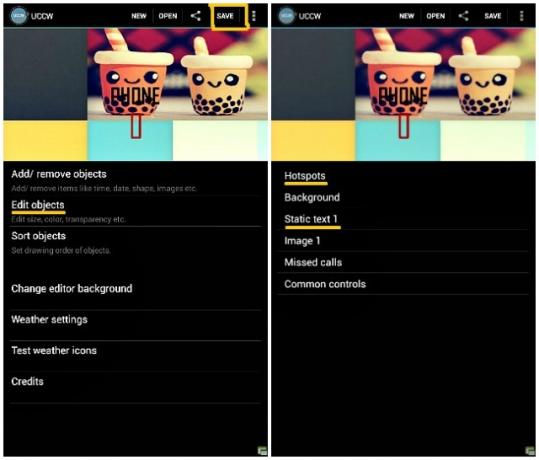
- Ak nová aplikácia obsahuje nepotrebné parametre, môžete sa rozhodnúť ich skryť. Aplikácia Pocket nepotrebovala Zmeškané hovory parameter, ktorý prišiel phone.uzip, tak som poklepal Pridanie alebo odstránenie objektov na hlavnej obrazovke UCCW a zrušte začiarknutie príslušného začiarkavacieho políčka v zobrazenom zozname parametrov.
- Teraz klepnite na Uložiť na hornom paneli vyberte položku Vytvoriť uzip (na zdieľanie)a uložte miniaplikáciu pod vhodným menom. Uložil som to ako vreckový, samozrejme. Tento upravený súbor sa automaticky exportuje do Domov> uccwOutput vo formáte file-name.uzip. Presuňte ho do priečinka Retrotile a nainštalujte tento nový widget rovnako ako ostatné.
Rovnakú metódu som použil na vytvorenie miniaplikácie pre aplikáciu Writer a na zmenu umiestnenia z Balanabovo na Bombaj v miniaplikácii na počasie. Použil som ju tiež na zrušenie prepojenia miniaplikácie prehliadača s aplikáciou Firefox a opätovného prepojenia s prehliadačom Mercury Browser, ktorý používam v tablete.
Widgety, ktoré boli dodané so šablónou, ako sú napríklad Obchod Play a Widgety WhatsApp, sa automaticky priradia k príslušným aplikáciám. iba ak máte tieto aplikácie nainštalované vo vašom zariadení.
Ak ste s používaním Photoshopu spokojní, stiahnutím a úpravou si môžete vylepšiť dizajn Súbor Retrotiles Photoshop.
Keďže widgety Pocket a Writer vyzerali trochu čudne, pohyboval som sa okolo widgetov z oboch obrazoviek, až som bol s usporiadaním spokojný.
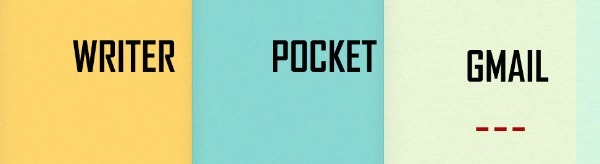
Potom, čo som otočil hlavu týmto smerom a aby som sa pozrel na konečný výsledok, vyhlásil som hotový kus za pripravený. Tu je fotka z mojej domovskej obrazovky, ako tomu bolo pred týmto rekonštrukciou.
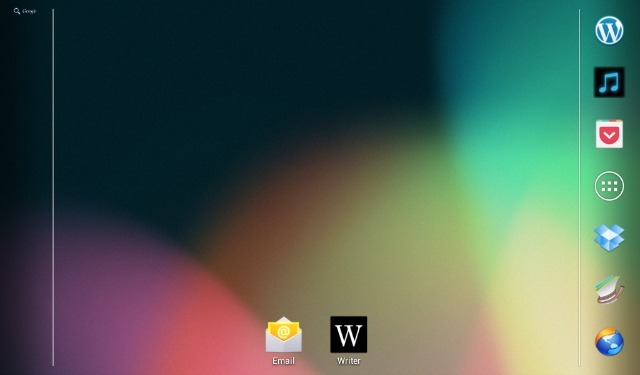
A ta-da! Toto je moja krásna domáca obrazovka. Nie je transformácia úžasná?
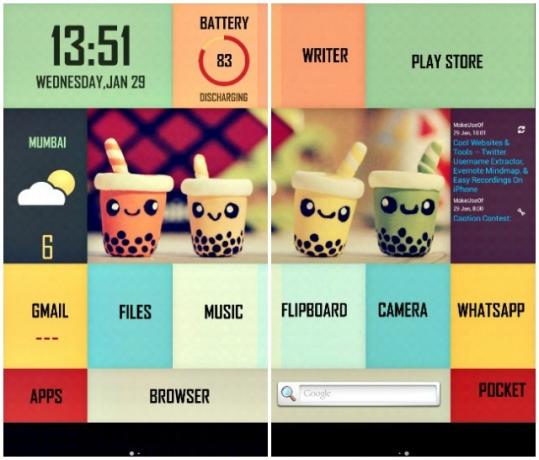
Ste pripravení rozdrviť svoju domácu obrazovku?
Ak používate recepty na dizajn z aplikácie MyColorScreen, vždy môžete nainštalovať svoju aplikáciu Themer, ktorá je v otvorenej verzii beta od januára 2014, a meniť témy na ploche jediným kliknutím. Ale ako som zistil, všetko, čo si sami nastavujete, je zábavnejšie a uspokojivejšie, ako to urobiť pre vás. Ak sa tiež dozviete, ako tieto nastavenia na domácej obrazovke fungujú, neobmedzujete sa iba na návrhy z aplikácie MyColorScreen.
Elegantná domáca obrazovka je šťastným miestom na odpočinok medzi úlohami. Tiež vám uľahčí prístup k bežným aplikáciám s minimálnym problémom. Keď prídete na to, ako majú fungovať spúšťače, widgety a ich nastavenia, pravdepodobne každý týždeň budete tráviť príliš veľa času experimentovaním s inou obrazovkou. Nehovorte, že som vás nevaroval.
čo je tvoj nápad nádhernej domácej obrazovky? Dajte nám vedieť v komentároch.
Image Credits: Vybraný obrázok je derivátom Golfland štart podľa twid (použité pod CC)
Akshata sa pred zameraním na technológiu a písanie školil v oblasti manuálneho testovania, animácie a dizajnu UX. To spojilo dve z jej obľúbených aktivít - zmysel pre systémy a zjednodušenie žargónu. Na MakeUseOf, Akshata píše o tom, ako čo najlepšie využiť vaše zariadenia Apple.